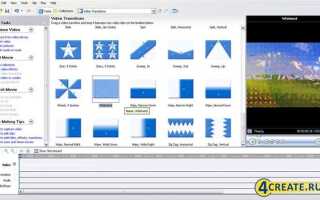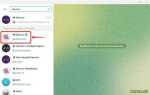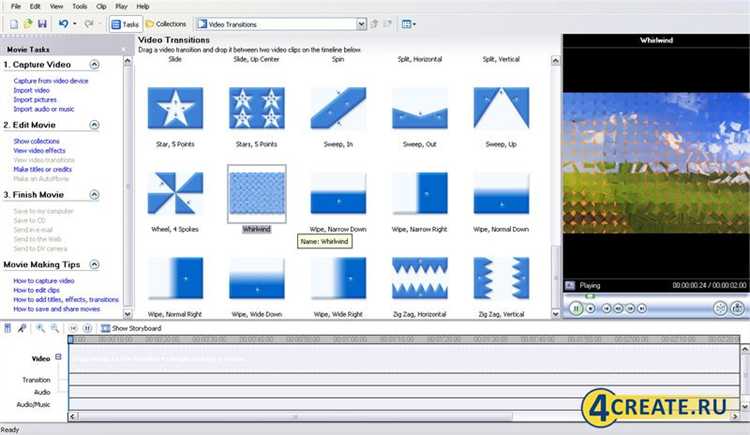
Windows Movie Maker не входит в состав базовой установки Windows 7. Его можно получить только как часть пакета Windows Live Essentials 2011, который необходимо загружать отдельно с официального сайта Microsoft. После установки Movie Maker становится доступным через меню Пуск – достаточно ввести его название в строку поиска.
Если в системе уже установлен Windows Live Essentials, но Movie Maker отсутствует, возможно, при установке был выбран пользовательский режим без включения этого компонента. В таком случае следует запустить установочный файл пакета повторно и выбрать опцию «Выбрать программы для установки», затем отметить Movie Maker и завершить процесс установки.
Следует учитывать, что Microsoft прекратила поддержку Windows Essentials в 2017 году, поэтому официальный сайт больше не предоставляет загрузку этого пакета. Для поиска установочного файла рекомендуется использовать надёжные архивные ресурсы, такие как archive.org, но перед установкой важно проверить файл на наличие вредоносного кода.
Проверка наличия Windows Movie Maker в установленной системе
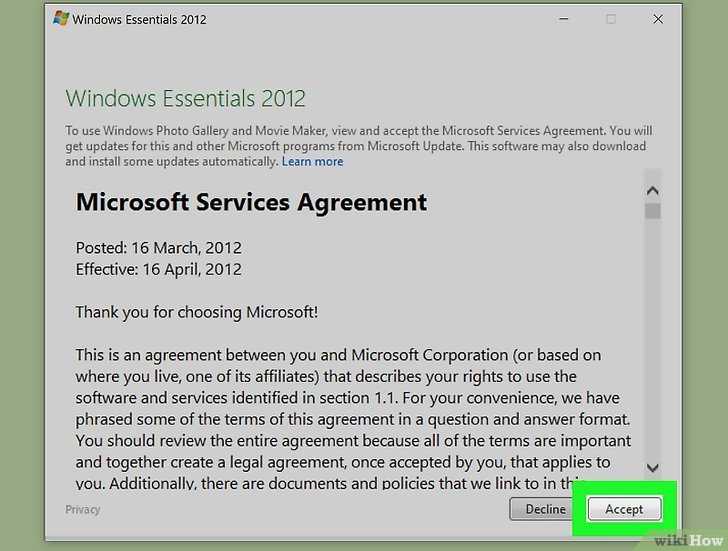
Откройте меню «Пуск» и введите в поле поиска Movie Maker. Если программа установлена, в результатах отобразится ярлык с соответствующим названием. Нажмите на него для запуска. При отсутствии результата переходите к следующему шагу.
Перейдите в папку C:\Program Files (x86)\Windows Live\Photo Gallery. Если в этом каталоге присутствует файл MovieMaker.exe, приложение установлено. Дважды щёлкните по нему для запуска. Отсутствие файла указывает на то, что программа не установлена.
Альтернативно проверьте список установленных компонентов. Откройте «Панель управления», затем «Программы и компоненты». В перечне найдите Windows Live Essentials или Фотоальбом и Кино студия Windows. Если запись присутствует, Movie Maker, скорее всего, установлен в составе этого пакета.
Также проверьте, установлен ли Movie Maker через диспетчер задач. Запустите Task Manager (Ctrl+Shift+Esc), затем введите MovieMaker.exe в поле поиска на вкладке «Процессы» при запущенной программе. Это подтверждает активное присутствие приложения в системе.
Поиск Windows Movie Maker через меню «Пуск»
Откройте меню «Пуск» и в нижней части окна введите в строку поиска Movie Maker. Если программа установлена, она отобразится в списке результатов под названием Windows Live Movie Maker.
Если результатов нет, проверьте наличие ярлыка вручную. Перейдите по пути: Пуск → Все программы → Windows Live. В этой папке должен находиться ярлык Windows Live Movie Maker.
Если ярлык отсутствует, проверьте, установлен ли пакет Windows Live Essentials, так как Movie Maker входит в его состав. Для этого откройте Панель управления → Программы и компоненты и найдите в списке установленное программное обеспечение.
Если пакет установлен, но Movie Maker отсутствует, возможно, он не был выбран при установке. В этом случае потребуется повторная установка с выбором соответствующего компонента.
Расположение исполняемого файла Movie Maker на диске
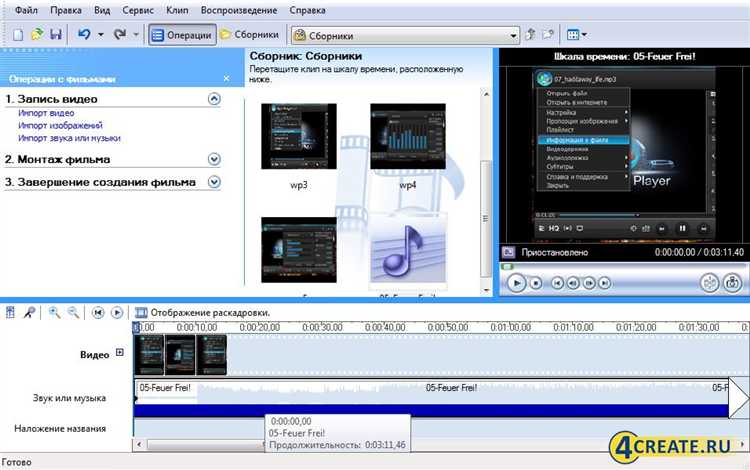
В Windows 7 программа Movie Maker не устанавливается по умолчанию, её необходимо загрузить в составе пакета Windows Essentials. После установки исполняемый файл размещается по следующему пути:
C:\Program Files (x86)\Windows Live\Photo Gallery\MovieMaker.exe
Этот путь актуален для 64-битной версии Windows 7. На 32-битных системах путь будет идентичным, но без (x86) в названии каталога Program Files:
C:\Program Files\Windows Live\Photo Gallery\MovieMaker.exe
Для быстрого доступа можно создать ярлык на рабочем столе, нажав правой кнопкой мыши на файле MovieMaker.exe и выбрав пункт «Отправить» → «Рабочий стол (создать ярлык)».
Если файл отсутствует в указанной директории, возможно, программа не была установлена. В этом случае следует загрузить установщик Windows Essentials 2012 и выбрать компонент «Фотоальбом и Movie Maker» при установке.
Загрузка Windows Movie Maker из официальных источников Microsoft
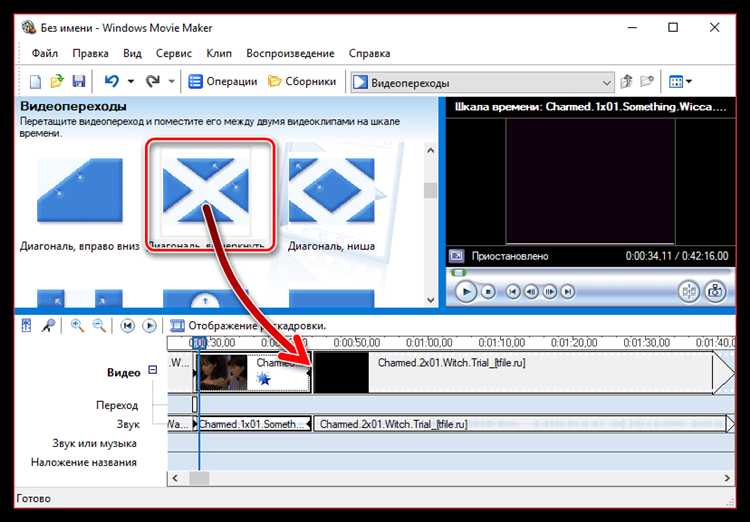
Программа Windows Movie Maker была частью набора Windows Essentials 2012, распространяемого компанией Microsoft. Для загрузки оригинальной версии необходимо использовать архивные копии сайта Microsoft, поскольку поддержка пакета завершена 10 января 2017 года.
Официальный установщик называется wlsetup-web.exe. Он обеспечивал загрузку компонентов, включая Movie Maker, напрямую с серверов Microsoft. Однако после прекращения поддержки многие серверы были отключены, и веб-установщик больше не функционирует корректно.
Альтернативой служит офлайн-установщик Windows Essentials 2012 Offline Installer, который включает Movie Maker и другие компоненты без необходимости подключения к интернету. Надёжная копия установщика доступна через архив web.archive.org по оригинальной ссылке Microsoft:
https://web.archive.org/web/20170112125402/http://g.live.com/1rewlive5-all/en/wlsetup-all.exe
Перед установкой рекомендуется отключить интернет, чтобы предотвратить попытки обращения установщика к недоступным серверам. Movie Maker совместим с Windows 7, однако может потребоваться запуск с правами администратора.
Не загружайте установщики с неофициальных сайтов – это риск заражения системы вредоносным ПО. Всегда сверяйте хэш-суммы файлов при возможности.
Установка Windows Movie Maker через пакет Windows Essentials 2012
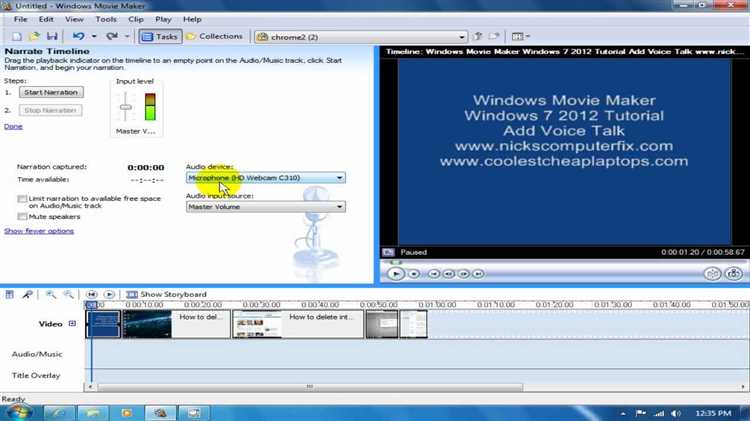
Windows Movie Maker входит в состав пакета Windows Essentials 2012, последний совместимый с Windows 7 выпуск. Для установки необходимо предварительно удалить старые версии Movie Maker, если они присутствуют, через «Панель управления» – «Программы и компоненты».
Скачайте установщик Windows Essentials 2012 с надёжного источника, так как официальный сайт Microsoft больше не доступен. Файл установки называется wlsetup-all.exe. Его размер – около 130 МБ. Рекомендуется запускать установку от имени администратора.
После запуска установщика выберите опцию «Выбрать программы для установки». В появившемся списке снимите все галочки, кроме «Фотоальбом и Киноstudio» – это и есть Windows Movie Maker.
Процесс установки занимает до 10 минут, в зависимости от производительности системы. По завершении программа будет доступна через меню «Пуск» – «Все программы» – «Киноstudio».
Если установка завершается с ошибкой, убедитесь, что система обновлена до SP1 и установлен .NET Framework 4.5 или выше. Также временно отключите антивирус, если он блокирует установку компонентов.
Проверка совместимости и возможные проблемы запуска на Windows 7
Windows Movie Maker, официально входивший в состав Windows Essentials 2012, полностью поддерживается на Windows 7 SP1, однако при запуске могут возникать специфические проблемы из-за отсутствия обновлений или конфликтов с системными компонентами.
Основные моменты проверки совместимости и устранения проблем:
- Обновление системы: убедитесь, что установлен пакет обновлений Service Pack 1 для Windows 7. Без SP1 Movie Maker может работать нестабильно.
- Установка всех актуальных обновлений Windows Update: отсутствующие критические обновления для .NET Framework и DirectX влияют на запуск и производительность программы.
- Проверка компонентов Windows Essentials: Windows Movie Maker требует компонентов Windows Live, которые должны быть корректно установлены и не повреждены.
- Конфликт с антивирусным ПО: временно отключите сторонние антивирусы и брандмауэры, так как они могут блокировать работу Movie Maker, особенно при импорте медиафайлов.
- Правила запуска: рекомендуется запускать программу с правами администратора для корректного доступа к системным ресурсам.
Часто встречающиеся ошибки и их решения:
- Ошибка «Movie Maker не запускается»: проверьте целостность файлов программы, переустановите Windows Essentials 2012, скачав оригинальный установщик с официального сайта Microsoft (архив доступен через сторонние ресурсы, так как поддержка прекращена).
- Проблемы с импортом видео и аудио: установите последние кодеки, например K-Lite Codec Pack, чтобы расширить поддержку форматов.
- Зависание при сохранении проекта: проверьте наличие свободного места на диске, отключите режим совместимости в свойствах исполняемого файла.
- Сбои при работе с файлами HD: рекомендуются обновления драйверов видеокарты и установка последних версий DirectX.
Рекомендуется создавать точки восстановления перед изменениями в системе и сохранять проекты регулярно для предотвращения потери данных.
Вопрос-ответ:
Как найти Windows Movie Maker на компьютере с Windows 7?
Чтобы открыть Windows Movie Maker в Windows 7, нажмите кнопку «Пуск», затем выберите «Все программы». В списке найдите папку «Windows Live» или «Windows Movie Maker». Если программа установлена, она будет там. Также можно воспользоваться поиском, введя в поле поиска меню «Пуск» название программы — «Movie Maker».
Что делать, если Windows Movie Maker не отображается в списке программ на Windows 7?
Если Windows Movie Maker отсутствует в списке программ, возможно, он не установлен на вашем компьютере. В этом случае нужно скачать программу с официального сайта Microsoft как часть набора Windows Essentials 2012. После установки она появится в меню «Пуск» в разделе «Все программы» или отдельно по поиску.
Можно ли использовать Windows Movie Maker, если у меня 64-битная версия Windows 7?
Да, Windows Movie Maker совместим с 64-битной версией Windows 7. Никаких особых действий для запуска программы не требуется — она работает так же, как и на 32-битной системе, если установлена правильно.
Как установить Windows Movie Maker на Windows 7, если программа отсутствует?
Для установки Windows Movie Maker скачайте пакет Windows Essentials 2012 с официального сайта Microsoft. После запуска установщика выберите установку только Windows Movie Maker или всего набора. По завершении установки программа появится в меню «Пуск». Учтите, что поддержка пакета была прекращена, поэтому скачивайте только с проверенных источников.
Можно ли открыть Windows Movie Maker напрямую через поиск в Windows 7, и как это сделать?
Да, вы можете быстро найти и открыть Windows Movie Maker с помощью строки поиска в меню «Пуск». Для этого нажмите кнопку «Пуск» и введите в строке поиска «Movie Maker». В результатах поиска появится соответствующая программа, которую можно запустить одним щелчком мыши.